如何使用Revit进行建筑设计:从入门到精通的全面指南

建筑设计是一项复杂而富有创意的任务。在这其中,Autodesk Revit作为一种强大的建筑信息建模(BIM)软件工具,正在改变着建筑师、工程师和施工专业人员的工作方式。通过融合设计与数字化建模,Revit使得建筑项目的规划、设计、管理及实施变得更加高效和精确。本文将详细介绍如何使用Revit进行建筑设计,从初学者到熟练掌握的所有步骤。
#### 一、了解Revit的基本概念
在开始使用Revit之前,需要对其核心理念有一个基本的了解。Revit是基于BIM的设计工具,这意味着它不仅仅绘制二维图纸,还创建三维模型,并附带每个组件的信息。
1. **BIM模型**: BIM不仅仅代表建筑的三维形态,它还包括建筑构件的物理和功能特征。
2. **族(Family)**: 在Revit中,一切元素皆为“族”,如墙体、门窗、家具等。族可以是系统族(如墙、地板)、载入族(如某特定型号的家具),或现场族(如特定项目中的某一专用元素)。
3. **视图(View)**: Revit允许用户创建平面视图、立面视图、剖面视图以及三维视图,每种视图都是同一模型的不同表达方式。
#### 二、安装和设置Revit
首先,你需要安装Revit软件。确保你的计算机满足以下最低系统要求:
- 操作系统:Windows 10(64位)
- 处理器:多核Intel i5或更高
- 内存:16GB RAM或更大
- 硬盘:30GB可用空间
- 显卡:支持DirectX 11或以上
下载并安装Revit后,启动程序并设置基本参数,比如单位、样式模板等。这将影响到你整个项目的绘制和测量。
#### 三、入门练习:创建一个简单建筑模型
在正式开始一个复杂项目之前,最好从一个简单的入门练习开始。
1. **启动项目**: 打开Revit,选择“新建”并从样板中选取一个合适的模板,比如“建筑模板”。
2. **创建墙体**: 使用“建筑”选项卡下的“墙”命令,绘制房屋的外墙和内墙。注意选择合适的墙体类型和厚度。
3. **添加门窗**: 切换到“建筑”选项卡,选择“门”或“窗”,然后在你想要的位置单击进行放置。你可以通过编辑属性来调整尺寸和类型。
4. **生成楼板和屋顶**: 使用“楼板”和“屋顶”工具,根据需要编辑轮廓并确定材质。
5. **查看和调整模型**: 使用“视图控制栏”切换到三维视图,查看建筑的整体形态。如果需要,可在属性栏中进一步调整细节。
#### 四、深入理解族的应用
族是Revit最基础但也是最强大的功能之一,是通向高效设计的关键。通过理解如何创建和管理族,能够大大提高工作效率和设计灵活性。
1. **系统族 vs 载入族 vs 现场族**:
- **系统族**: 这些是Revit内置的元素,如墙壁、地板等,不需要额外加载。
- **载入族**: 从外部文件(.rfa格式)导入,比如家具、灯具。
- **现场族**: 针对特定项目创建设计,例如自定义的艺术装饰。
2. **创建自定义族**:
- 打开“文件”菜单,选择“新建”->“族”。
- 选择一个适合的族模板,例如“公制家具”。
- 使用族编辑器中的工具绘制几何形状,并指定参数化维度,使之成为一个灵活可变的族。
#### 五、协同设计:项目共享与工作集
随着项目复杂性的增加,通常需要多个团队成员同时参与设计。Revit提供了项目共享功能,使得多人可以同时在一个项目上工作。
1. **启用工作共享**: 在项目中,选择“协作”选项卡,点击“工作共享”以启用共享功能。这将创建一个中央模型,供各成员访问和编辑。
2. **创建工作集**: 将项目划分为多个工作集,比如结构、建筑、MEP(机械、电气、管道)。这样团队成员可以分别在各自领域进行编辑,而不影响其他部分。
3. **同步和冲突解决**: 每当团队成员完成自己的部分时,需同步至中央模型。Revit会提示潜在冲突,团队需协商解决方案。
#### 六、文档输出与展示
设计完成后,还需要生成施工图纸和汇报材料,这涉及到设置视图、标注、表格以及打印输出。
1. **设置视图**: 编辑平面图、剖面图及立面图等,根据项目需求调整缩放比例和显示风格。
2. **标注与注释**: 添加尺寸标注、文字注释以便清晰表达设计意图。
3. **创建明细表**: 使用“视图”选项卡中的“创建明细表”功能,生成材料明细表和构件统计表。
4. **打印与输出**: 配置打印设置,根据需要输出PDF、DWG或纸质图纸。Revit中的“打印管理器”可以帮助批量输出。
#### 七、提升技能:高级技巧与插件
为了更好地利用Revit,可以学习一些高级的功能和技巧,以及使用第三方插件提高工作效率。
1. **参数化设计**: 掌握Revit的参数化能力,使用公式定义复杂几何形状或行为模式。
2. **动态模拟**: 借助插件实现日照分析、能耗分析等,以优化设计方案。
3. **扩展插件**: 如Dynamo(参数化编程工具),Enscape(实时渲染工具),让设计更加智能和直观。
### 结论
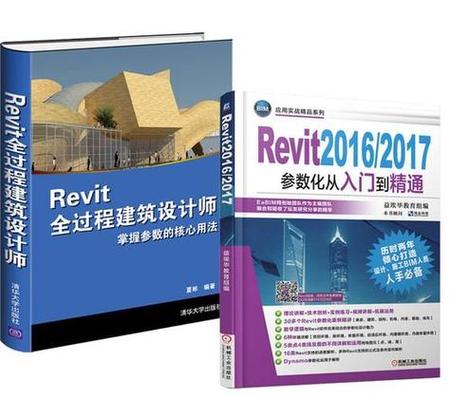
从入门到精通Revit需要时间和实践,但这一努力是值得的。Revit不仅提升了建筑设计的精确性与效率,而且打开了更广阔的协同合作空间,为现代建筑设计行业的发展提供了坚实的技术支撑。通过不断学习和探索,设计师们能够驾驭Revit,实现更加卓越的设计作品。
BIM技术是未来的趋势,学习、了解掌握更多BIM前言技术是大势所趋,欢迎更多BIMer加入BIM中文网大家庭(http://www.wanbim.com),一起共同探讨学习BIM技术,了解BIM应用!
相关培训